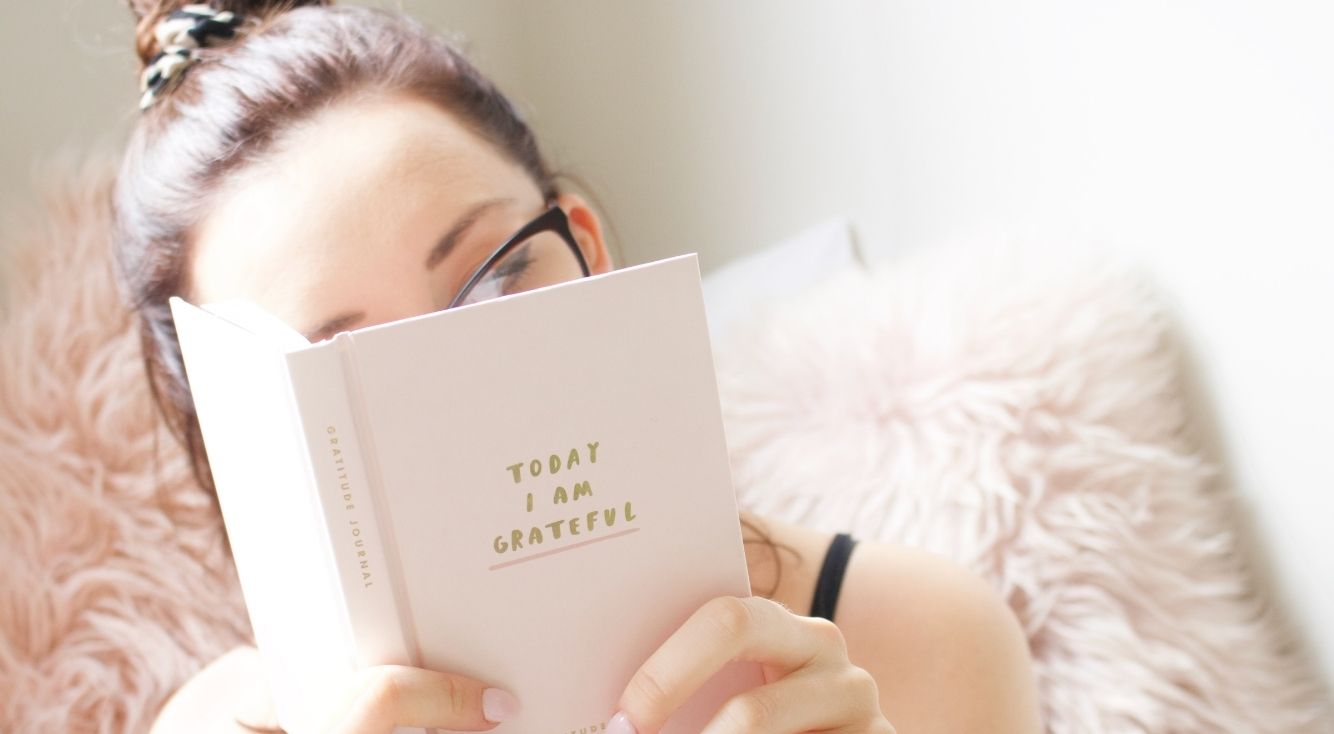
【iPhone】メモをLINEなどに共有する方法!できないときの対処法も解説
Contents[OPEN]
【iPhone】メモを共有できないときの対処法
ここでは、メモを共有できないときの対処法をご紹介していきます。
メモを共有できないトラブルが起きたら、次の8つの方法を試してみましょう。
- 「共同作業」になっていないか確認する
- メモの保存先がiCloudになっているか確認する
- メモの同期設定のオン・オフを切り替える
- バックグランドで動いているアプリを削除する
- メモがロックされていないか確認する
- iOSを最新バージョンにアップデートする
- iPhoneを再起動する
- iCloudからサインアウトしてみる
「共同作業」になっていないか確認する
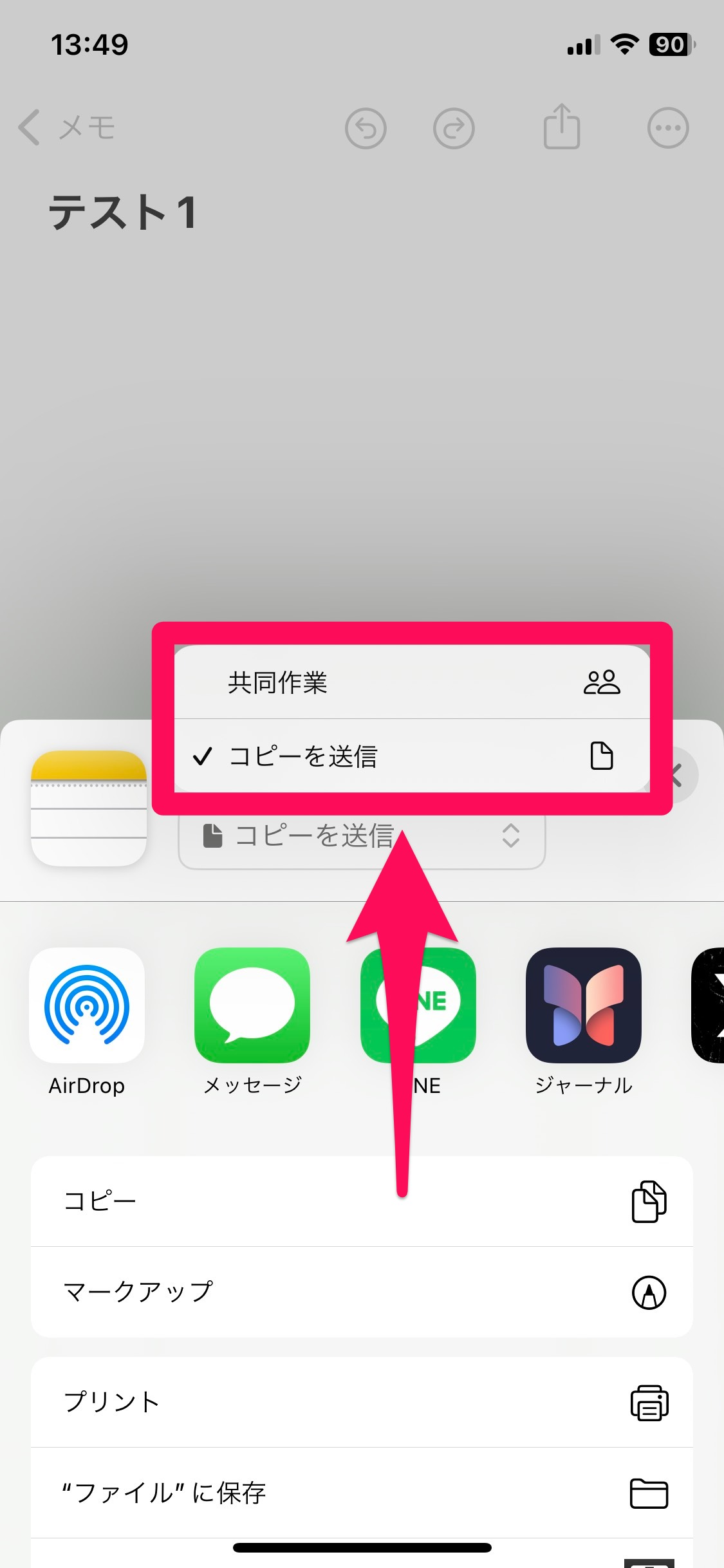
先述した通り、「共同作業」としてメモを共有する場合は、LINEなどで共有することはできません。
LINEやメッセージなどで共有したい場合は「コピーを送信」に設定して送りましょう。
メモの保存先がiCloudになっているか確認する
メモの保存先がiCloudに設定されているか確認しましょう。
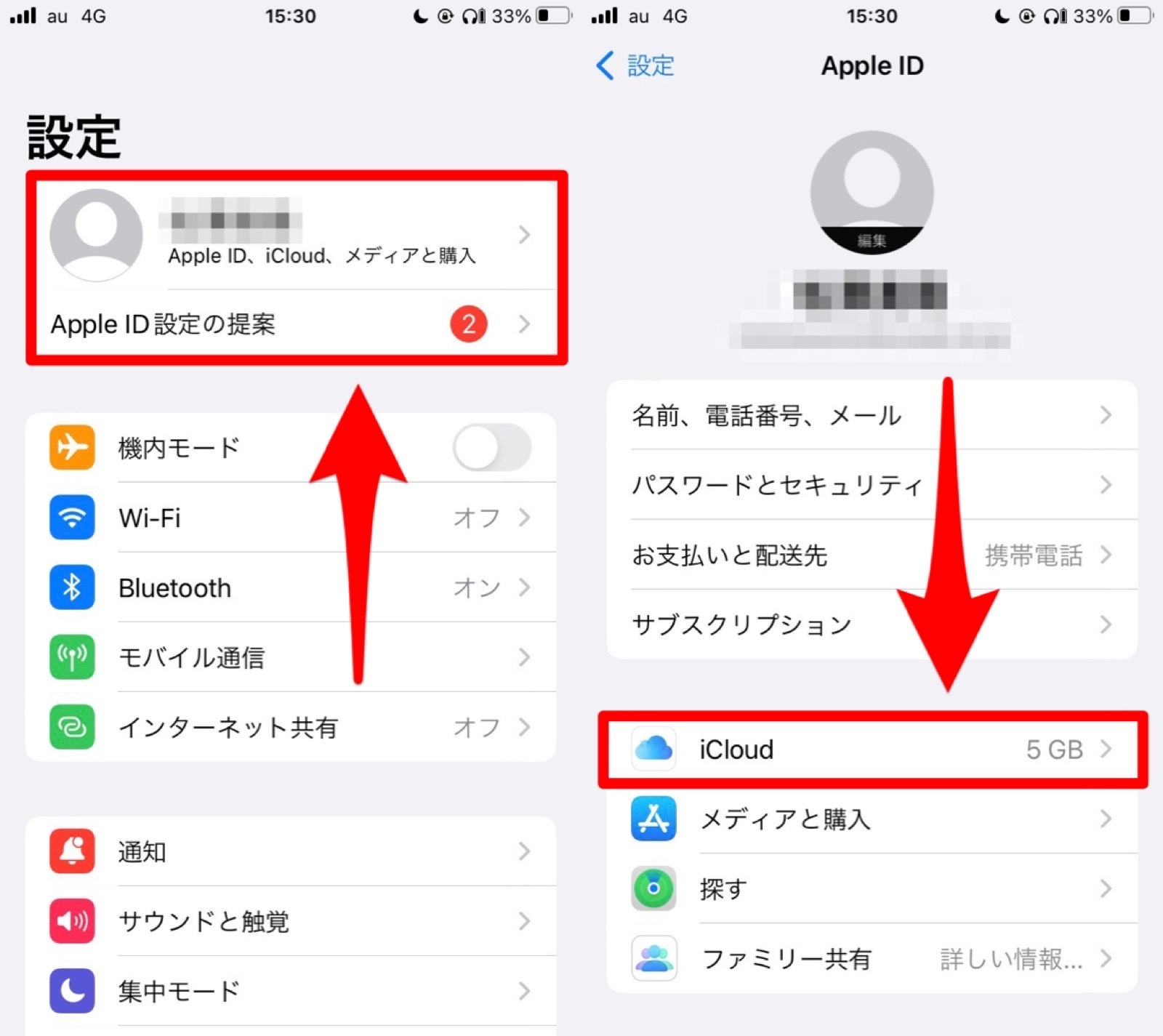
「設定」アプリを開いたら、一番上のユーザー名をタップします。
「iCloud」をタップしましょう。
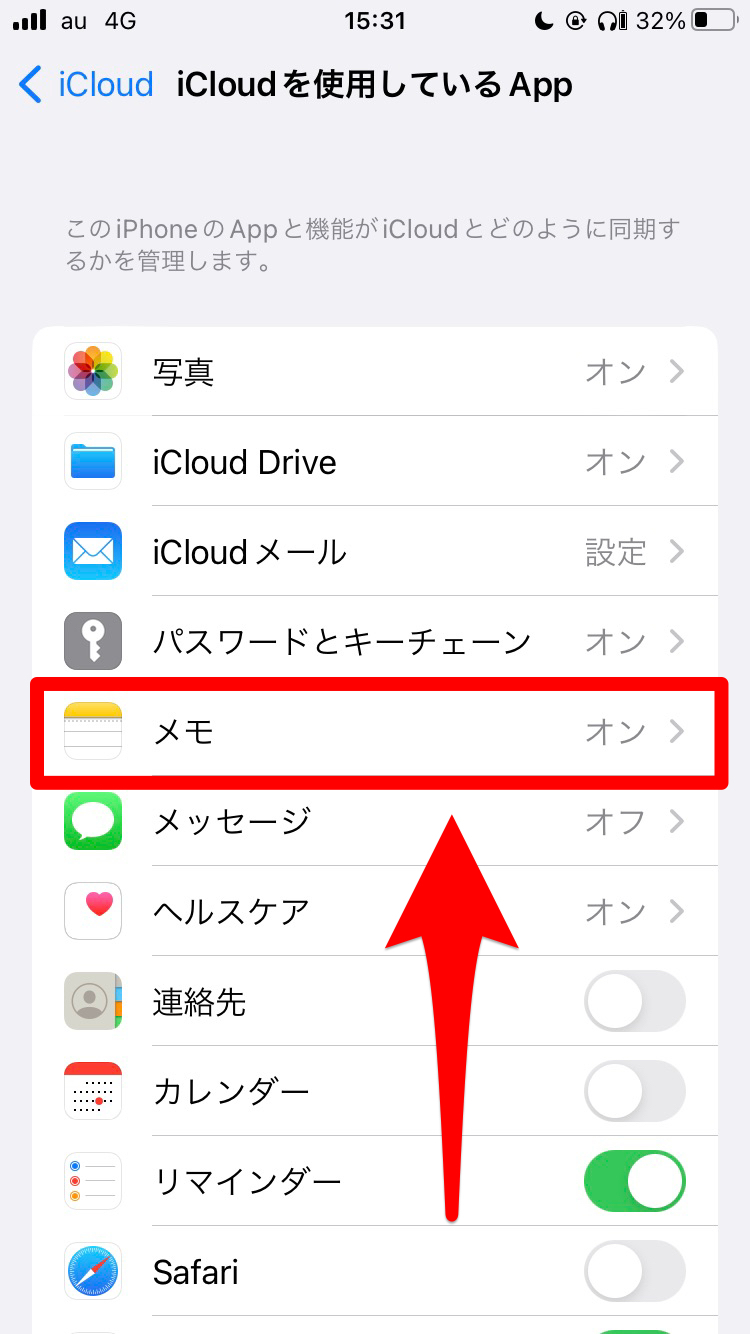
「メモ」をオンにして、保存先をiCloudに設定すればOKです。
メモの同期設定のオン・オフを切り替える
メモの保存先がiCloudに設定されているのに共有できない場合は、一度メモの同期設定をオフにして、再度オンに切り替えてみましょう。
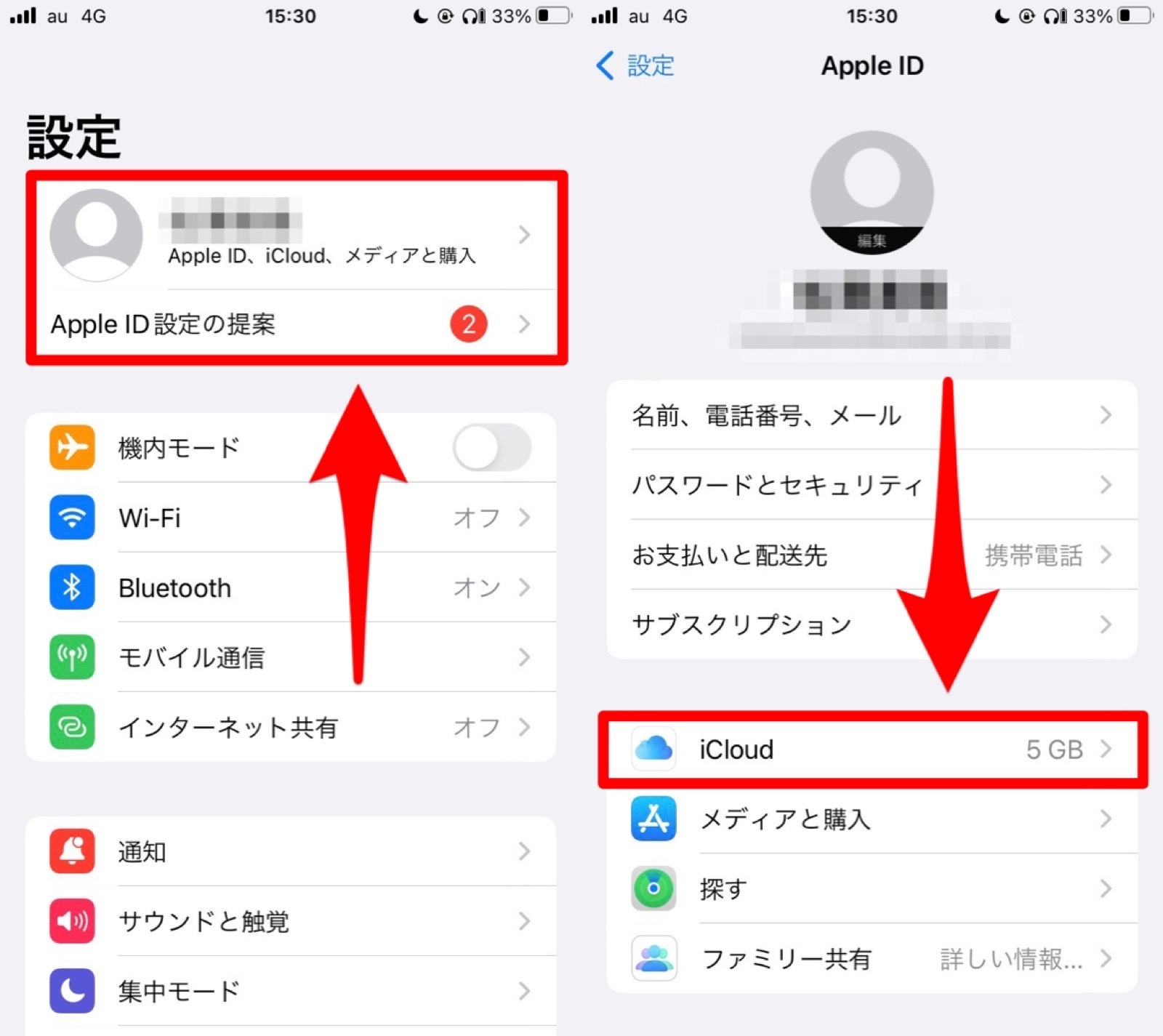
「設定」アプリを開いたら、一番上のユーザー名をタップします。
「iCloud」をタップしましょう。
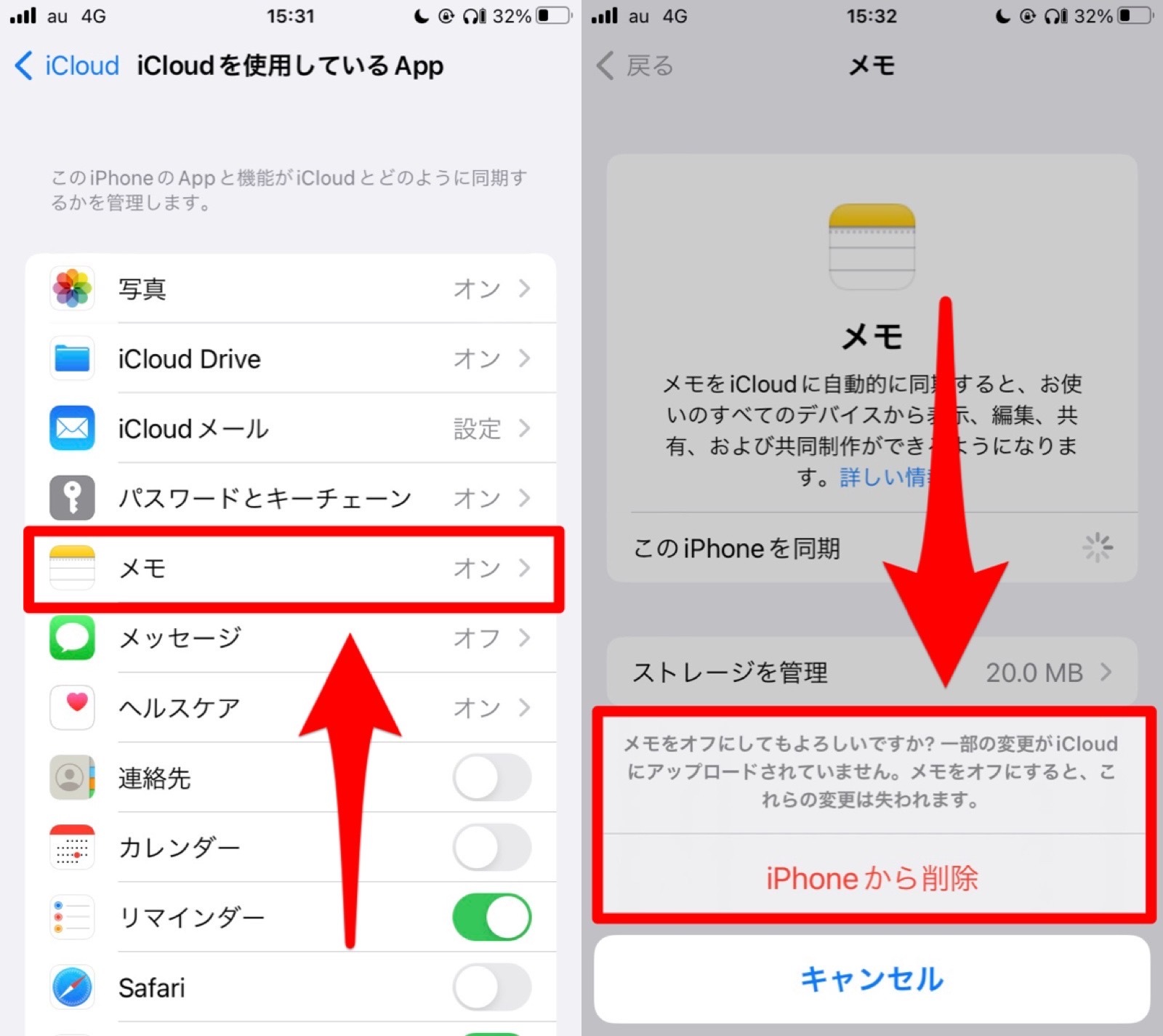
「メモ」を選択して「iPhoneから削除」をタップしましょう。
そうしたら再度トグルスイッチをタップして、同期設定をオンに切り替えましょう。
「iPhoneから削除」を選択しても、iCloudのサーバーからは削除されません。
再び同期設定をオンにすれば、iCloudのサーバーに保存されているメモがiPhoneにダウンロードされるので安心して下さい。
バックグランドで動いているアプリを削除する
バックグランドで動いているアプリが多いと、メモが共有できない場合があります。
使用していないアプリは終了しましょう。
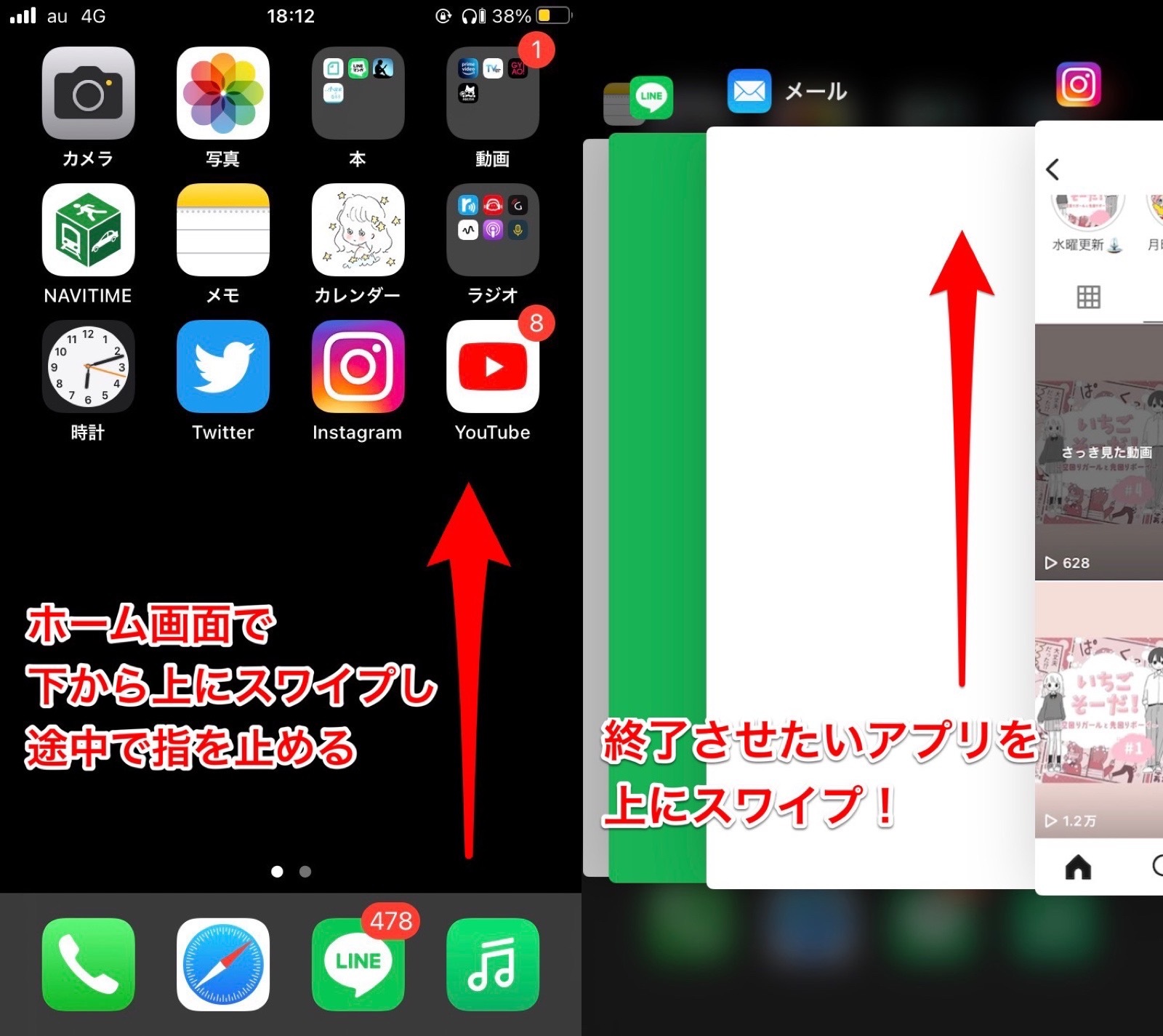
ホームボタンがないiPhoneの場合は、画面を上にスワイプして、バックグラウンドで動いているアプリをさらにスワイプして消していきましょう。
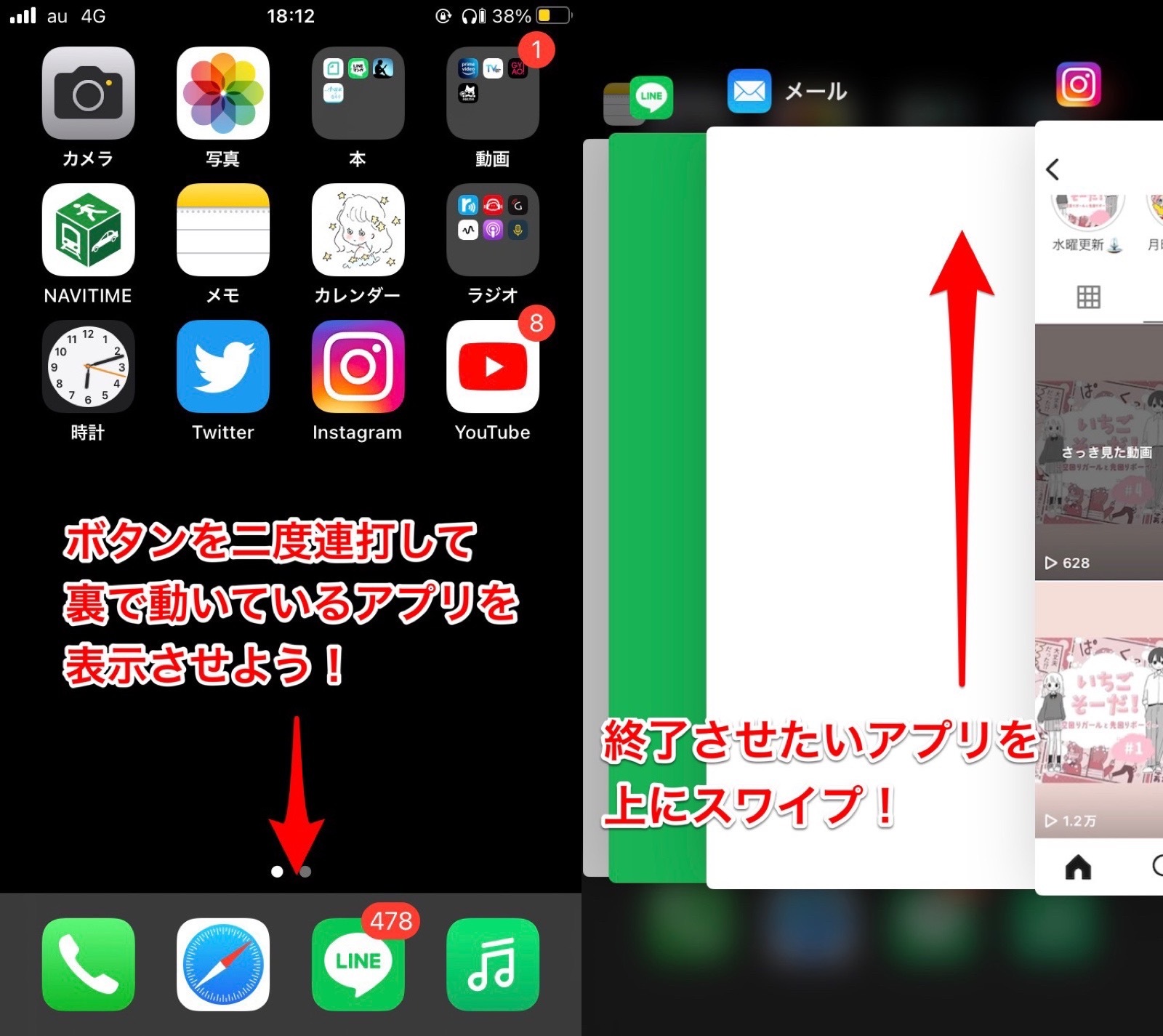
ホームボタンがあるiPhoneの場合は、ホームボタンを二度連打して、バックグラウンドで動いているアプリをスワイプして消してください。
メモがロックされていないか確認する
メモにパスワードががかかっていると共有できません。
メモをパスワードで保護していたら、解除して共有しましょう。
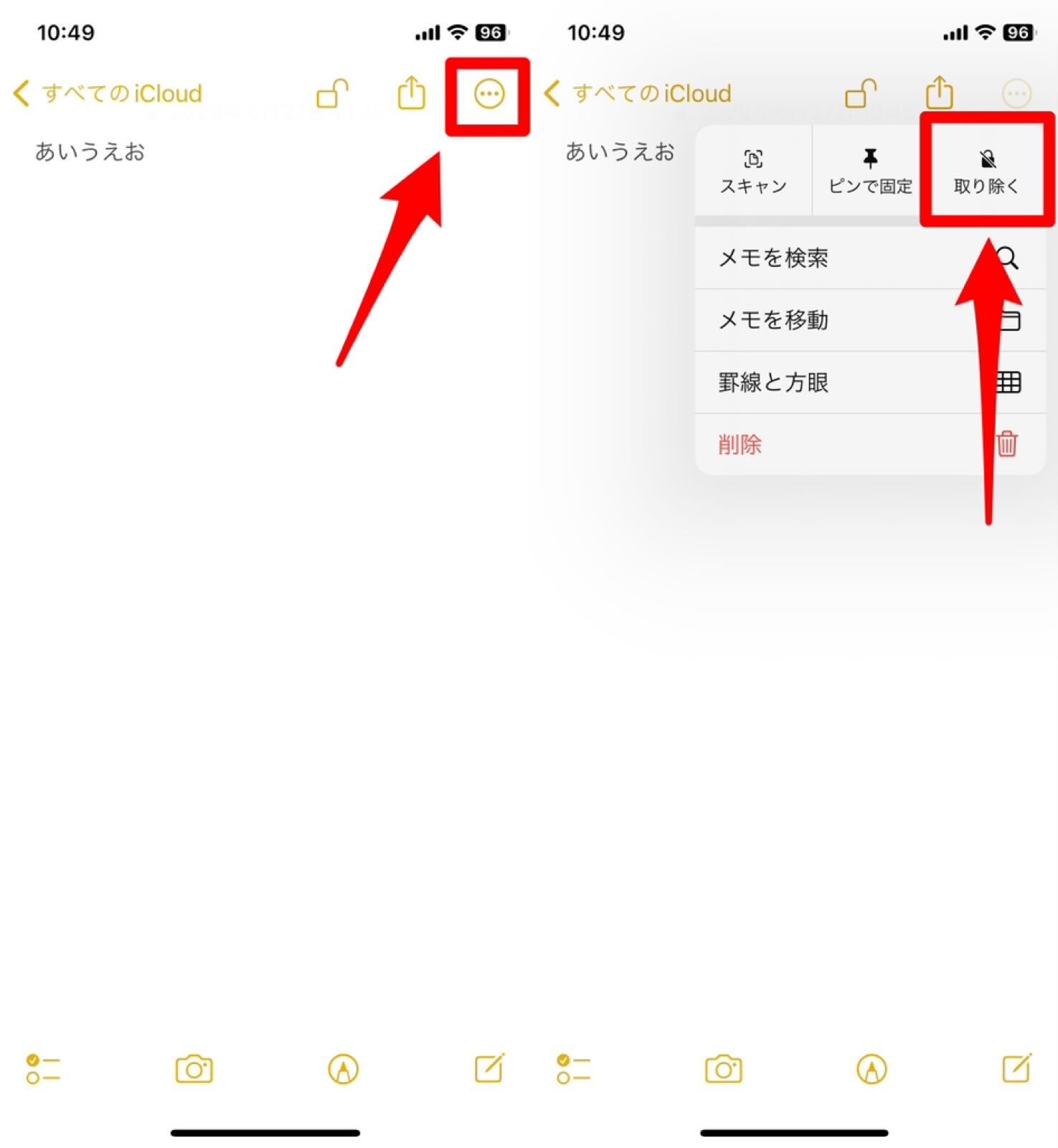
右上の「・・・」をタップして「取り除く」をタップすると、パスワードが解除されます。